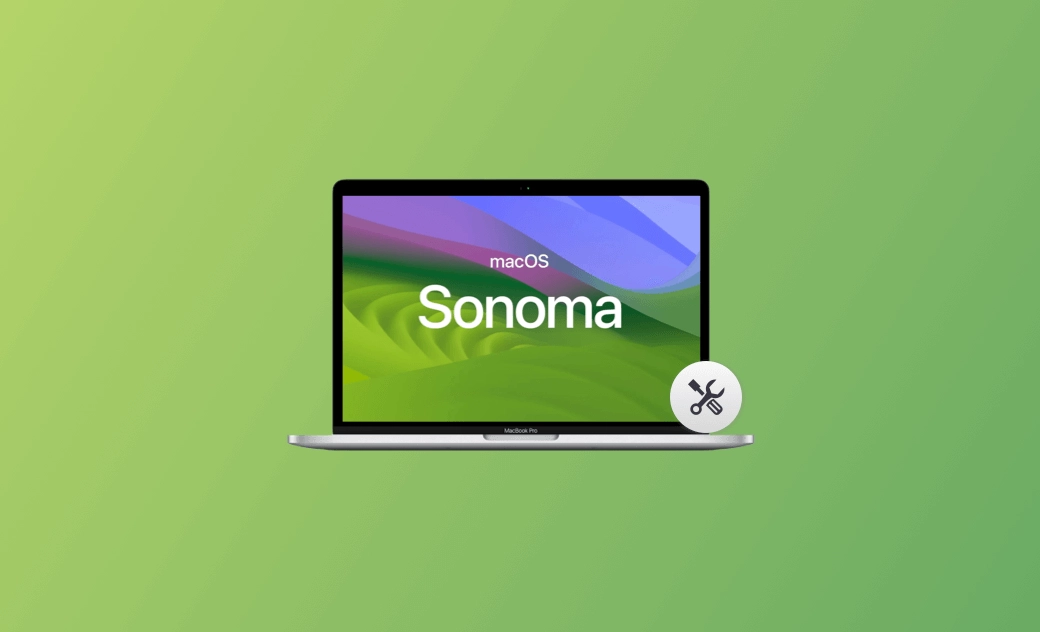[Aktuell] macOS Sonoma 14.7.7: Häufige Probleme & Fehler, Bugs und Behebungtipps
In diesem Beitrag geht es um die wichtigsten Probleme von macOS Sonoma 14.7.7 und häufige Probleme. Informieren Sie sich zunächst über die Ursachen und befolgen Sie anschließend die Anleitung zur Behebung.
Am 29. Juli 2025 hat Apple macOS Sonoma 14.7.7 für die Öffentlichkeit freigegeben. Diese Aktualisierung verbessert in erster Linie bestehende Funktionen, behebt bekannte Fehler und führt eine neue Funktion exklusiv für News+ Abonnenten ein.
Während macOS Sonoma 14.7.7 einige Fehler behebt, bleiben andere Probleme bestehen. Diese Anleitung umreißt die wichtigsten Probleme zu macOS Sonoma und geht auf häufige Probleme mit macOS Sonoma ein. Außerdem bieten wir Schritte zur Fehlerbehebung, die Ihnen helfen, diese Probleme zu lösen. Lesen Sie weiter für Details.
Häufige Probleme mit macOS Sonoma
Hier sind einige häufige Probleme mit macOS Sonoma, die Ihnen möglicherweise Sorgen bereiten.
Häufige Fehler in macOS Sonoma
- Externes Anzeige funktioniert nicht (macOS Sonoma 14.7.7).
- Akku entlädt sich schnell.
- Downloadprobleme bei macOS Sonoma.
- macOS Sonoma hängt bei der Suche nach dem Update.
- Installationsprobleme bei macOS Sonoma.
- WLAN-Verbindungsprobleme.
- Bluetooth funktioniert nicht.
- Apps stürzen ab
- Mausklickprobleme bei macOS Sonoma.
- Externe Festplatten von macOS Sonoma werden nicht angezeigt/gemountet.
- Safari funktioniert nicht/reagiert nicht, insbesondere bei Verwendung von VoiceOver.
- Kamera oder Videoausgabegerät ist nicht verfügbar.
- Widgets von macOS Sonoma funktionieren nicht.
- macOS Sonoma-Bootschleife oder Mac startet nicht.
- Sperrbildschirm friert ein.
- Probleme bei der Einrichtung.
- macOS Sonoma-Bildschirm flackert.
- Mac-Lüfter wird laut.
- macOS Sonoma-Tastatur funktioniert nicht.
- macOS Sonoma-Bildschirmschoner funktioniert nicht.
- macOS Sonoma Touch ID Probleme.
- Spotlight funktioniert nicht auf macOS Sonoma.
- Speicherleck.
Neben den oben genannten Problemen gibt es noch weitere, auf die viele Nutzer stoßen.
Weitere Informationen zu Problemen, auf die Benutzer häufig stoßen, und den entsprechenden Lösungen, die Benutzer anwenden, finden Sie in der Apple Community.
Oder besuchen Sie die Seite mit den Versionshinweisen zu macOS Sonoma.
Lesen Sie auch: Sonoma 14.7.7: Nicht genügend Speicherplatz für macOS Sonoma Installieren>>
Wie beheben Sie Fehler und Probleme bei macOS Sonoma
Nun, weil Sie bereits ein allgemeines Verständnis für häufige Sonoma Probleme haben, lassen Sie uns einige entsprechende Methoden lernen, um diese Fehler zu beheben.
Gelöst: Update für macOS Sonoma 14.7.7 nicht angezeigt wird
Viele Benutzer geben an, dass sie das macOS Sonoma Update nicht in den Systemeinstellungen finden können. Oder es bleibt bei der Suche nach Updates hängen.
Mögliche Gründe sind Inkompatibilität, keine Internetverbindung, ein alter Mac usw.
So beheben Sie dieses Problem:
Schritt 1Überprüfen Sie die Kompatibilität Ihres Macs.
macOS Sonoma ist mit diesen Geräten kompatibel:
- iMac 2019 und höher
- Mac Pro 2019 und höher
- iMac Pro 2017
- Mac Studio 2022 und höher
- MacBook Air 2018 und höher
- Mac mini 2018 und höher
- MacBook Pro 2018 und höher
Schritt 2Apple-Server prüfen
Jedes Mal, wenn Apple sein Update herausbringt, folgen viele Apple-Benutzer dem Update sofort zur gleichen Zeit, was zu einem Absturz des Apple-Servers führt.
Gehen Sie zu Apples Systemstatusseite und prüfen Sie, ob ein macOS-Softwareupdate verfügbar ist.
Neben dem oben Erwähnten können Sie auch versuchen, macOS Sonoma im abgesicherten Modus zu installieren, Ihren Mac neu zu starten, genügend Speicherplatz freizugeben usw.
macOS Sonoma 14.7.7 Download Probleme beheben
Eines der populärsten macOS Sonoma bekannten Probleme, das viele Nutzer haben, ist das macOS Sonoma Download-Problem.
Download fehlgeschlagen, Download stecken geblieben, und Download langsam sind alle häufig während des Herunterladens der macOS Sonoma Update-Software. Um diese lästigen Probleme zu beheben, können Sie die folgenden Lösungen versuchen:
- Prüfen Sie, ob genügend Speicherplatz für das Software-Update vorhanden ist. Die Größe des macOS Sonoma 14.7.7 Updates ändert sich automatisch je nach Ihrem aktuellen macOS. (Gehen zu Systemeinstellungen>Allgemein>Speicher)
- Ihre Internetverbindung üerprüfen.
- Apple Server üerprüfen.
- Mac neu starten.
- Computer im abgesicherten Modus neu starten.
- FileVault deaktivieren.
Es wird empfohlen, genügend Speicherplatz für das macOS Sonoma-Update freizugeben, bevor Sie es herunterladen, falls der Download fehlschlägt oder Fehler auftreten.
Um eine schnelle und effektive Mac-Reinigung durchzuführen, können Sie einen professionellen Mac-Reiniger wählen, um Ihren Mac gründlich zu reinigen.
BuhoCleaner ist einer der besten Mac-Reiniger. Es bietet Ihnen verschiedene Mac-Reinigungsfunktionen wie App-Deinstallation, Bereinigung der Junk-Dateien, großer Dateien und Bereinigung von Duplikaten usw. Darüber hinaus bietet es Ihnen eine Funktion zur Überwachung der Netzwerkgeschwindigkeit.
Es gibt 3 Möglichkeiten, macOS Sonoma zu downloaden und zu installieren. Versuchen Sie die anderen Möglichkeiten, wenn eine davon fehlschlägt.
- Aktualisieren Sie macOS Sonoma über die Systemeinstellungen.
- Suchen Sie über Spotlight nach Software-Updates.
- Suchen Sie im App Store nach macOS Sonoma.
App-Abstürze unter macOS Sonoma beheben
Nach dem Update von macOS auf macOS Sonoma kann es vorkommen, dass einige Apps nicht mit dem neuen macOS-System kompatibel sind. Diese Apps stürzen dann ab.
Prüfen Sie in diesem Fall zuerst, ob es Updates für diese Apps gibt und folgen Sie dem Update.
Wenn sich herausstellt, dass keine Updates vorhanden sind, müssen Sie diese Apps möglicherweise deinstallieren oder Alternativen finden. Um sie vollständig und schnell zu deinstallieren, ist BuhoCleaner eine sichere und effektive Lösung.
Probleme mit dem externen Display von macOS beheben
macOS Probleme mit externen Displays werden von Benutzern gemeldet, die zwei Monitore unter macOS Sonoma verwenden.
Das externe Display wird nicht erkannt, Bildschirmflimmern, eine instabile Verbindung usw. können für Benutzer von zwei Monitoren ein Problem darstellen.
Führen Sie die folgenden Schritte aus, wenn Sie auf dieses Problem stoßen:
- Ihr externes Display vom Stromnetz trennen und es wieder anschließen.
- Grafikumschaltung in den Akku-Einstellungen ausschalten (für zwei Grafiksysteme).
- Ein anderes Kabel verwenden.
iPhone-Widgets funktioniert am Mac nicht
Eine der wichtigsten neuen Funktionen von macOS Sonoma sind die "Widgets auf dem Schreibtisch". Das Hinzufügen von Widgets auf dem Schreibtisch, der Zugriff auf iPhone Widgets auf dem Mac und das Ausblenden von Widgets zur besseren Fokussierung sind in macOS Sonoma 14.7.7 verfügbar.
Allerdings gibt es immer noch einige Fehler in dieser neuen Funktion wie Widgets, die beim Herunterladen hängen oder langsam downloaden und sich weigern, den Inhalt zu aktualisieren, Widget-Erweiterung Produktion unerwartet beendet, etc.
Um dieses Problem zu beheben, sollten Sie das Widget löschen und es erneut hinzufügen. Wenn dies das Problem nicht löst, versuchen Sie, Ihren Mac neu zu starten.
WLAN-Probleme unter macOS Sonoma reparieren
Es kann vorkommen, dass Ihr WLAN nach der Aktualisierung auf macOS Sonoma nicht mehr richtig funktioniert.
Wenn dieser Netzwerkfehler auftritt, schalten Sie Ihr Wi-Fi aus und dann wieder ein, um zu sehen, ob es funktioniert. Wenn nicht, versuchen Sie WLAN-Netzwerk vergessen und geben Sie das Passwort erneut ein oder ändern Sie das WLAN-Netzwerk.
Auch das Ausschalten des VPN kann ein wirksames Mittel zur Behebung des WLAN-Problems sein.
macOS Sonoma Akku entleert schnell
Viele Benutzer haben festgestellt, dass ihre Mac-Akkus schnell leer werden, nachdem sie das macOS Sonoma Update durchgeführt haben. Sowohl Systemfehler als auch ungesunder Akkugebrauch können zu einer schnellen Entladung des Akkus führen.
Um ein schnelles Entladen des Akkus zu vermeiden, können Sie die folgenden nützlichen Tipps befolgen:
- Aktivieren Sie die Funktion Optimiertes Laden der Batterie.
- Starten Sie Ihren Mac neu.
- Suchen und schließen Sie akkuintensive Apps: Klicken Sie auf das Akkusymbol in der Menüleiste>Akkumenü.
- Aktivieren Sie den Energiesparmodus.
Mac läuft langsam nach dem Update
Ein Mac, der nach der Aktualisierung auf macOS Sonoma 14.7.7 langsam läuft, kann durch einen Systemfehler, zu wenig Speicherplatz, inkompatible Programme usw. verursacht werden. Alles, was Sie tun müssen, ist, diese Probleme eines nach dem anderen anzugehen:
- Ihren Speicherplatz leeren.
- Inkompatible Programme aktualisieren.
- Prüfen Sie, ob Spotlight indiziert.
- Ressourcenfressende Prozesse beenden.
- Unnötige Startobjekte deaktivieren.
macOS Sonoma Einrichtungsproblemen beheben
Einige Nutzer beschweren sich, dass sie auf Einrichtungsprobleme stoßen. Wenn Ihr Mac nach dem Update auf macOS Sonoma auf dem Einrichtungsbildschirm hängen bleibt, führen Sie die folgenden 3 Versuche aus:
- Ihren Mac herunterfahren und ihn neu starten.
- Ihren Mac im abgesicherten Modus neu starten.
- Überspringen Sie die Anmeldung mit Ihrer Apple ID, indem Sie auf Später einrichten klicken.
macOS Sonoma Boot-Fehler lösen
Sie können Ihren Mac nach der Aktualisierung nicht erfolgreich starten? Hängen Sie in einer Bootschleife oder einem zufälligen Neustart fest? Kein Grund zur Sorge. Denn das Boot-Problem tritt nur gelegentlich auf und kann leicht behoben werden. Wenn Sie auf eine Bootschleife oder einen zufälligen Neustart stoßen, führen Sie die folgenden Schritte aus:
- Ihren Mac an ein Ladegerät anschließen.
- Ihren Mac ausschalten und alle Peripheriegeräte trennen. Ihren Mac dann neu starten.
- Ihren Mac im abgesicherten Modus starten.
- Sich mit einem anderen Benutzerkonto anmelden.
Mac Lüfter zu laut verhindern nach macOS Sonoma Update
Im Allgemeinen wird von Ihrem Mac-Lüfter kein Geräusch erwartet. Wenn er jedoch mit einem lauten Geräusch läuft, müssen Sie einige Maßnahmen ergreifen. Intensive Aufgaben wie die Indizierung der Festplatte mit Spotlight nach einer Aktualisierung/Migration von Daten lassen die Lüfter schneller laufen, um einen zusätzlichen Luftstrom zu erzeugen.
Um das Lüftergeräusch zu stoppen, vermeiden Sie eine intensive Nutzung und stellen Sie sicher, dass die Lüftungsschlitze nicht blockiert sind.
Für einen Intel-basierten Mac: Setzen Sie die SMC zurück.
Bei einem Mac mit Apple-Silikon: Schließen und öffnen Sie den Deckel Ihres Laptops oder starten Sie Ihren Mac neu.
Spotlight funktioniert nicht
Systemfehler können Spotlight-Fehler verursachen. Um zu beheben, dass Spotlight unter macOS Sonoma nicht funktioniert, können Sie einige Versuche unternehmen:
- Alle Spotlight-Prozesse neu starten.
- Spotlight-Index neu aufbauen.
- Ihre Spotlight-Einstellungen überprüfen.
- Ihren Mac neu starten.
Gelöst: Bildschirmschoner von macOS Sonoma funktioniert nicht
macOS Sonoma ermöglicht es Apple Nutzern, ein Video als Bildschirmschoner einzustellen. Das Problem mit dem nicht funktionierenden Bildschirmschoner tritt jedoch auf und deprimiert neue Benutzer von macOS Sonoma.
Entspannen Sie sich! Es gibt einige einfache Lösungen, mit denen Sie dieses Problem beheben können:
- Ändern Sie den Bildschirmschoner.
- Überprüfen Sie die Einstellungen des Sperrbildschirms.
- Stellen Sie Ihr Video als Bildschirmschoner ein.
Wie man von macOS Sonoma auf macOS Ventura herunterstuft
Die Fehler in macOS Sonoma werden möglicherweise teilweise später behoben. Wenn Sie aber ein Downgrade von macOS Sonoma auf macOS Ventura durchführen möchten, nachdem Sie es getestet haben. Hier sind einige nützliche Möglichkeiten:
- Ventura-Installationsprogramm über den Apple Store downloaden.
- Downgrade auf macOS Ventura mit Downgrade-Tools.
- Installation von Ventura im Wiederherstellungsmodus.
Fazit
Ich hoffe, dass dieser Beitrag die wichtigsten Informationen, die Sie wissen wollen, und die Lösungen, die Sie suchen, enthält.
Wann immer Sie auf irgendwelche Fragen, Bugs oder Probleme mit macOS Sonoma stoßen, sind wir hier Ihnen zu helfen! Wir wünschen Ihnen eine gute Reise mit dem neuen macOS Sonoma!
Yeezy hat einen Bachelor-Abschluss und verfügt über umfassende Kenntnisse und technische Erfahrungen im IT-Bereich. Seit fast sechs Jahren hat sie zahlreiche faszinierende Fachartikel über iPhone, iPad und Mac geschrieben und genießt bei Apple-Nutzern großes Vertrauen und Beliebtheit.